Snimci Lync se čuvaju u fascikli Video zapisi>Lync snimci. Ako želite da promenite lokaciju, kliknite na dugme Potraži i odaberite drugu fasciklu. Na primer, možete da odaberete da sačuvate snimke na lokaciji na deljenoj mreži kojoj drugi imaju pristup.
-
Kliknite na dugme Potraži.
-
Pronađite fasciklu u kojoj želite da sačuvate snimke.
-
Izaberite fasciklu i kliknite na dugme U redu.
Imajte na umu da će se svi budući snimci čuvati na ovoj novoj lokaciji. Ako se predomislite, uvek možete da se vratite i izaberete drugu fasciklu.
Možete i da promenite rezoluciju snimka, koja je podrazumevano 720 piksela visoke definicije. Ne zaboravite, što veću rezoluciju izaberete, to će datoteka snimka biti veća. U skladu sa time, ako želite da imate manje datoteke, birajte niže rezolucije.
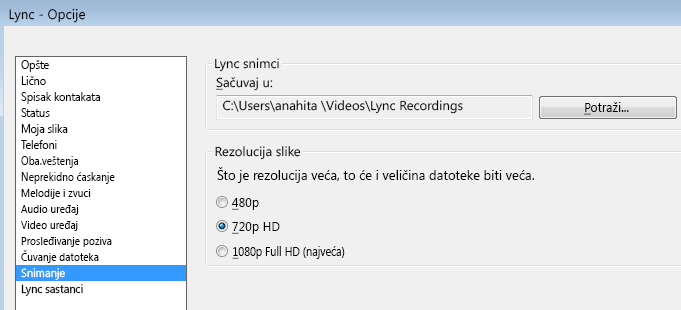
Savet: Snimak možete ponovo da objavite i sa novom rezolucijom izLync upravljača snimcima.










